Inhalt
Registerkarte Allgemein
Auf der ersten Registerkarten können allgemeine Angaben zum Dokumenttyp gemacht werden, z. B. wie er bezeichnet oder welches Kürzel verwendet werden soll.
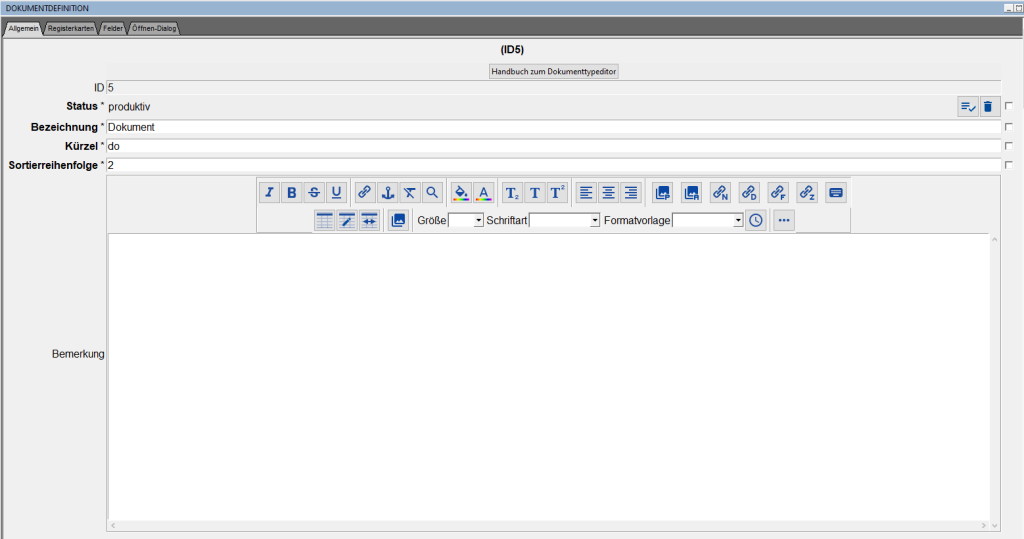
- Klicken Sie auf den Button Handbuch zum Dokumenttypeditor, gelangen Sie direkt zu den relevanten Handbuchartikeln.
- Das Feld ID wird beim Speichern automatisch gefüllt.
- Im Feld Status wird hinterlegt, in welchem Erstellungsstatus der Dokumenttyp sich befindet (vgl. Status eines Dokumenttyps).
- In das Feld Bezeichnung trägt man die gewünschte Bezeichnung/Namen des neuen Dokumenttyps ein. Diese Bezeichnung darf in der Instanz noch nicht vorhanden sein.
- Im Feld Dokumentgruppe kann der Dokumenttyp einer Gruppe zugeordnet werden. Dies ist i. d. R. nur notwendig, wenn mehrere Projekte die gleiche Instanz verwenden. Die Standardgruppe ist vorausgewählt.
- Im Feld Kürzel wird das Kürzel des Dokumenttyps eingetragen, das später in der ID der erstellten Dokumente verwendet wird. Das Kürzel muss aus genau zwei Zeichen bestehen und darf noch nicht in der FuD-Instanz verwendet werden.
- Im Feld Sortierreihenfolge trägt man die gewünschte Position des Dokumenttyps in der Liste der Dokumenttypen ein, die beim Erstellen eines neuen Dokuments angezeigt wird (s. a. Abschnitt Sortierreihenfolge).
- Das Volltextfeld Bemerkung erlaubt Ihnen spezifische Bemerkungen oder Notizen zu diesem Dokumenttyp zu hinterlegen.
Registerkarte Registerkarten
In FuD können die Feldern eines Dokumenttyps auf unterschiedliche Registerkarten angeordnet sein, um Felder zu gruppieren und so die Übersichtlichkeit bei der Eingabe und Bearbeiten der Daten zu erhöhen. Im Dokumenttypeditor können diese Registerkarten für den Dokumenttyp über eine wiederholbare Maske angelegt werden.
Um eine neue Registerkarte anzulegen, klickt man auf den Hinzufügen-Button am Ende des Dokumentes.

- Die Dokumenttyp-ID wird vom System ausgefüllt.
- Das Feld ID der Registerkarte wird beim Speichern automatisch vom System erstellt.
- In das Feld Label der Registerkarte trägt man die gewünschte Bezeichnung für die Registerkarte ein, diese wird im Reiter der Registerkarte angezeigt.
- Im Feld Typ der Registerkarte kann zwischen mehreren Typen ausgewählt werden. Die verschiedenen Typen dienen zur Einschränkung der Volltextsuche sowie der Freigabe eines Dokuments auf bestimmte Registerkarten.
Der Typ Inventarisierung ist vorausgewählt. - Im Feld Sortierreihenfolge trägt man die gewünschte Position der Registerkarte ein (s. a. Abschnitt Sortierreihenfolge).
- Mit der Checkbox des Feldes Volltextsuche wird ausgewählt, ob die Felder auf dieser Registerkarte für die Volltextsuche indiziert werden sollen. Standardmäßig ist die Option eingeschaltet.
Hat man alle Felder ausgefüllt, wird die Registerkarte über den Button Speichern angelegt. In der Übersicht werden die Daten der erstellten Registerkarten angezeigt. Es können nun weitere Registerkarten über das ![]() -Icon am Ende der Liste hinzugefügt werden.
-Icon am Ende der Liste hinzugefügt werden.
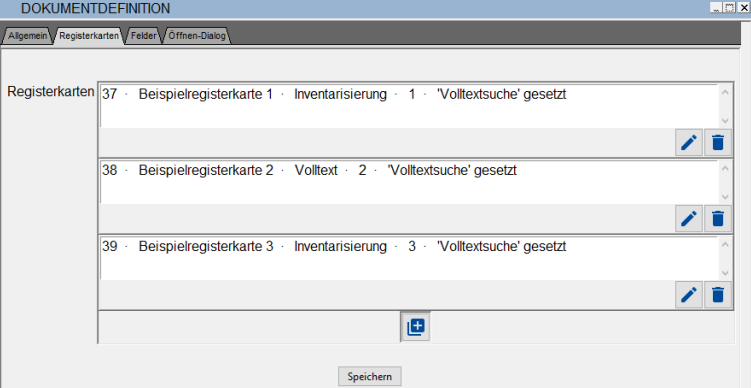
Über den Bearbeitungsbutton des wiederholbaren Feldes ![]() können die Angaben für die einzelnen Registerkarten auch noch einmal angepasst werden. Die Sortierung der Registerkarten richtet sich nach dem Feld Sortierreihenfolge. Wird hier eine neue Nummerierung eingetragen, sortieren sich die wiederholbaren Felder automatisch anhand der eingetragenen Sortierung.
können die Angaben für die einzelnen Registerkarten auch noch einmal angepasst werden. Die Sortierung der Registerkarten richtet sich nach dem Feld Sortierreihenfolge. Wird hier eine neue Nummerierung eingetragen, sortieren sich die wiederholbaren Felder automatisch anhand der eingetragenen Sortierung.
Registerkarte Felder
Hier werden die einzelnen Felder über eine wiederholbare Maske angelegt. Die Maske sollte von oben nach unten ausgefüllt werden, da nur so gewährleistet ist, dass nur gültige Werte aus den Auswahllisten ausgewählt werden können.
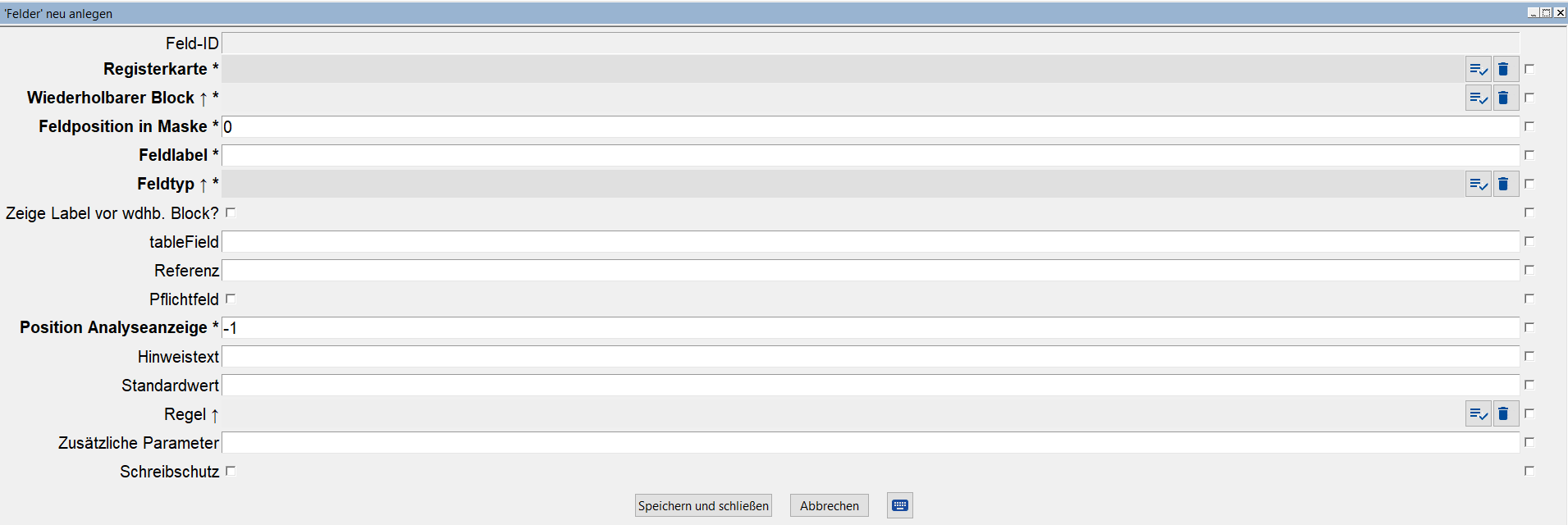
- Das Feld Feld-ID wird beim Speichern automatisch gefüllt.
- Feld auf oberster Ebene:
- Im Feld Registerkarte wird die Registerkarte ausgewählt, auf der das Feld angezeigt werden soll. Es stehen die Registerkarten zur Auswahl, die vorher angelegt wurden.
- Im Feld Wiederholbarer Block muss der Eintrag „Feld außerhalb eines wiederholbaren Blocks“ ausgewählt werden, wenn ein Feld auf oberster Ebene angelegt werden soll.
- Feld innerhalb eines wiederholbaren Blocks:
- Im Feld Registerkarte muss Feld innerhalb eines wiederholbaren Blocks ausgewählt.
- Im Feld Wiederholbarer Block muss der wiederholbare Block ausgewählt werden, in dem das Feld angezeigt werden soll. Der wiederholbare Block muss vorher schon angelegt sein. Hierfür wird ein Feld vom Typ wiederholbares Feld auf oberster Ebene angelegt.
- Im Feld Feldposition in Maske trägt man die gewünschte Position auf der Registerkarte ein (s. a. Abschnitte Sortierreihenfolge).
- Im Feld Feldlabel wird die Bezeichnung für das Feld eingetragen. Das Label wird auf der Registerkarte angezeigt.
- Dummy-Felder (Feldtyp b) können ohne Label angelegt werden. Dazu muss als Wert *NONE eingetragen werden.
- Im Feld Feldtyp wird der Feldtyp aus einer Auswahlliste ausgewählt. Eine Übersicht über die Feldtypen findet sich unter https://fud.uni-trier.de/docs/handbuch/feldtypen/.
- Das Volltextfeld für die Analyse (Feldtyp 9) kann nur einmal pro Dokumenttyp ausgewählt werden.
- Es können die meisten, aber nicht alle Feldtypen auf den unterschiedlichen Ebenen verwendet werden, d.h. je nachdem ob man ein Feld auf oberster Ebene oder innerhalb eines wiederholbaren Blocks anlegt, wird die Feldtypauswahl dementsprechend angepasst.
- Mit der Checkbox des Feldes Zeige Label vor wdhb. Block? kann ausgewählt werden, ob das Label eines wiederholbaren Feldes vor dem entsprechenden Block ausgegeben wird.
- Das Feld tableField dient zur Festlegung des Speicherortes in der Datenbank. I. d. R. muss der oder die Nutzer*in hier keine Eingabe vornehmen, da beim Speichern des Feldes ein Wert vom System hierfür erzeugt wird.
- Im Feld Referenz müssen je nach Feldtyp unterschiedliche Angaben gemacht werden, s. Abschnitt Referenz.
- Mit der Checkbox des Feldes Pflichtfeld wird ausgewählt, ob es sich um ein obligatorisches Feld handeln soll, d. h. ob das Feld ausgefüllt sein muss, um das Dokument speichern zu können.
- Das Feld Position Analyseanzeige dient zur Angabe, an welcher Position der Inhalt des Feldes in der Analyseumgebung im Kopf des Dokuments angezeigt werden soll. Vorausgewählt ist ‑1, womit keine Anzeige in der Analyse erfolgt. Ansonsten kann man mit einer Zahl die gewünschte Anzeigeposition bestimmen (s. a. Abschnitte Sortierreihenfolge).
- Der im Feld Hinweistext eingetragene Text wird später in der FuD-Erfassungsmaske als Popup angezeigt werden, wenn man mit dem Mauszeiger über dem Feldlabel schwebt.
- Im Feld Standardwert kann ein Wert für das Feld eingetragen werden, mit welchem es dann beim Erstellen eines neuen Dokuments vorausgefüllt ist.
- Standardwerte für Listenfelder müssen im Format „Indexeintrag§ID“ eingegeben werden.
- Im Feld Regel kann der Nutzer eine Regel auswählen, die die Eingabe im Feld auf Gültigkeit prüft (z. B. ob nur Zahlen oder ein gültiges Datum eingegeben wurden). Diese Funktion ist aktuell nur für bestimmte Feldtypen verfügbar.
- Eine Liste der bisher vorhandenen Regeln kann im Abschnitt Regeln eingesehen werden.
- Neue Regeln können für Ihren Anwendungsfall definiert werden, sollte eine Regel, die Sie brauchen, hier noch nicht gelistet sein. Bitte wenden Sie sich hierfür an Ihr FuD-Team.
- In dem Feld Zusätzliche Parameter können weitere Spezifikation eingetragen werden, so
- z.B. ob bei einem Auswahlfeld mit Indexverknüpfung weitere Felder des Indexeintrags mit angezeigt werden sollen. Hierfür muss die Datenbank-Feldbezeichnung für diese Angabe hier eingetragen werden, die Sie von Ihrem FuD-Team genannt bekommen können oder sich ab Version 3.3 auch unter dem Menüpunkt Administration→Konfiguration erweiterter Lemma- und Textstelleneigenschaften heraussuchen können. Mehrere Angaben können mit Leerzeichen getrennt werden. Wird ein * direkt und ohne Leerzeichen vor der Datenbank-Feldbezeichnung gesetzt, wird das Feldlabel mit ausgegeben.
- Wenn Sie die Checkbox des Feldes Schreibschutz anklicken, können Ihre bisher in dieses Feld eingetragenen Werte nicht mehr überschrieben werden. Es kann dafür auch verwendet werden, ein Feld auf einer anderen Registerkarte noch einmal anzuzeigen.
Sind alle Felder ausgefüllt, wird das Feld über den Button Speichern angelegt. Es können nun weitere Felder erstellt werden. Um mehrere Felder auf der gleichen Registerkarte zu erstellen, kann man vor dem Speichern des Feldes die Haken hinter die jeweiligen Felder setzen, die man kopieren will. Legt man nun ein weiteres Feld an, werden die Werte der beiden Felder übernommen und müssen nicht erneut ausgewählt werden. Auch die Werte anderer Felder können mit dieser Funktion übernommen werden.
Registerkarte Öffnen-Dialog
Über diese Registerkarten können die Felder bestimmt werden, die in den angegebenen Spalten des Öffnen-Dialogs als Standardvorgabe für die gesamte FuD-Instanz angezeigt werden sollen. Es können nur Felder des jeweiligen Dokumenttyps im Öffnen-Dialog angegeben werden. Hierzu wird entweder die ID des entsprechenden Feldes oder eine der unten aufgeführten Funktionen in das Erfassungsfeld der jeweiligen Spalte eingetragen. Mehrere Felder können in einer Spalte zusammen angezeigt werden, indem die Feld-IDs mit # getrennt angegeben werden.
Es können feldbezogene Funktionen wie auch allgemeine Funktionen eingetragen werden. Die Funktionen, die möglich sind, sind in folgender Liste aufgeführt:
Allgemeine Funktionen
- have_analyse: Wenn das Dokument in einer Analyse verwendet wurde, dann wird “x” ausgegeben, ansonsten bleibt die Spalte leer.
- have_anhang: Wenn zum Dokument ein Anhang oder ein Bild vorhanden sind wird “x” ausgegeben, ansonsten bleibt die Spalte leer.
- have_comment: Wenn beim Dokument ein Feld vom Typ ‘comment’ existiert und diese mit Text gefüllt ist, wird “x” ausgeben, ansonsten bleibt die Spalte leer.
- have_frei: Wenn das Dokument freigeben ist dann wird “x” ausgegeben, ansonsten bleibt die Spalte leer.
- have_pic: Wenn zum Dokument eine Bilddatei hochgeladen wurde, wird “x” ausgeben, ansonsten bleibt die Spalte leer.
- have_volltext: Wenn das Dokument Feld vom Typ ‘volltext’ hat und dieses ausgefüllt ist, dann wird “x” ausgegeben, ansonsten bleibt die Spalte leer.
- get_timestamp: Gibt an, wann Dokument zuletzt geändert wurde.
- get_timestampopen: Gibt an, wann Dokument zuletzt geöffnet worden ist.
Feldbezogene Funktionen
- odlgShowLREpath + FeldID: kompletter Pfad bei hierarchischen Registern
- odlgShowValueFromLinkedDoc + FeldID des q‑Feldes aus Dokumentmaske + , + FeldID, dessen Inhalt angezeigt werden soll: zeigt im Öffnen-Dialog den Wert aus einem Feld (2. Wert) aus einem anderen verlinkten Dokument (q‑Feld). Momemtan funktioniert es nur, wenn beide Dokument vom selben Dokumenttyp sind.
Status des Dokumenttyps
Das Feld Status auf der Registerkarte Allgemein des Dokumettyps gibt Auskunft darüber, wie weit die Konfiguration des Dokumenttyps vorangeschritten ist.

Wählen Sie das Listensymbol zu dem Feld Status an, öffnet sich ein neues Fenster. Hier haben Sie die Möglichkeit einen Status für den ausgewählten Dokumenttyp zu hinterlegen.
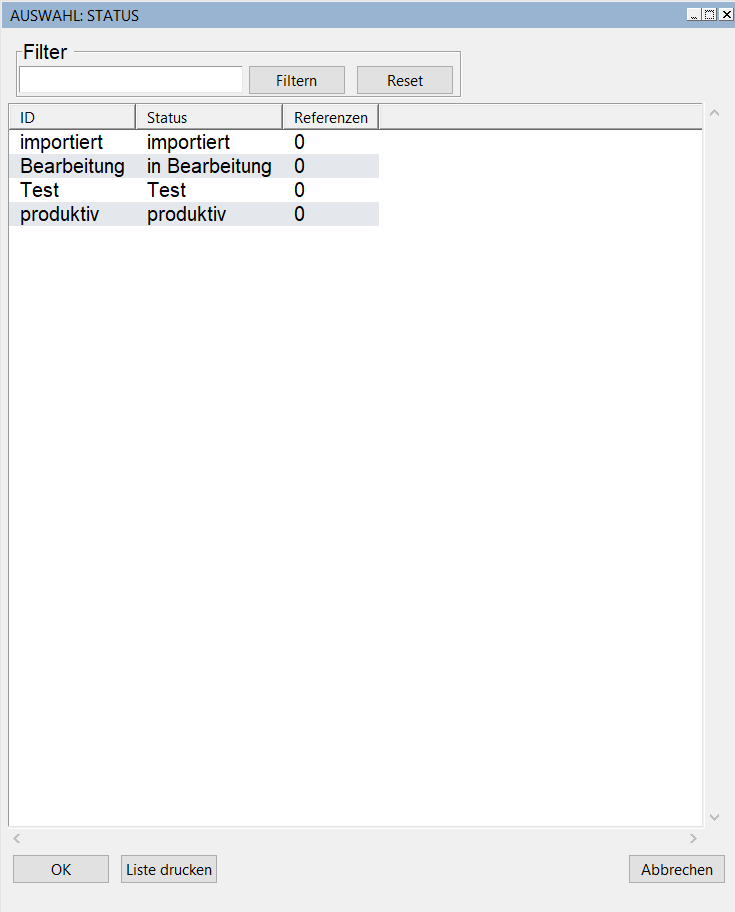
Ein Dokumenttyp kann folgende Status haben:
- importiert — Der Dokumenttyp wurde aus einem anderen FuD importiert und muss ggf. noch auf die FuD-Instanz angepasst werden.
- in Bearbeitung — Der Dokumenttyp wird noch bearbeitet und ist noch nicht fertig erstellt.
- Test — Der Dokumenttyp wurde konfiguriert und wird gerade z.B. von den späteren Nutzer*innen getestet, ob diese Konfiguration für die Projektanforderungen genügen.
- produktiv — Der Dokumenttyp ist finalisiert und wird nun in der FuD-Instanz produktiv von den Nutzer:innen verwendet. Da Daten schon mit diesem Dokumenttyp erfasst werden, kann ein Dokumenttyp mit diesem Status nur noch in wenigen Punkten geändert werden. Es kann die Reihenfolge und die Labels der Felder oder Registerkarten verändert und es können weiterhin neue Felder hinzugefügt werden. Ebenso kann die Öffnen-Dialog-Zuordnung verändert werden. Alle andere Felder (z.B. Feldtyp oder Registerreferenz) kann nicht mehr über den Dokumenttypeditor geändert werden. Wenn Sie dennoch hier Unterstützung brauchen, wenden Sie sich bitte an Ihren FuD-Team
Feldtypen
| ID | Feldtyp | Verwendung Ebene |
|---|---|---|
| 1 | Eingabefeld (2‑zeilig) | beide |
| 2 | Eingabefeld (4‑zeilig) | beide |
| 3 | Eingabefeld (6‑zeilig) | beide |
| 4 | Eingabefeld (8‑zeilig) | beide |
| 5 | Eingabefeld (10-zeilig) | beide |
| 6 | Eingabefeld (12-zeilig) | beide |
| 7 | Eingabefeld (14-zeilig) | beide |
| 8 | Eingabefeld (32-zeilig) | beide |
| 9 | Volltextfeld für Analyse | nur auf oberster Ebene |
| ab | Rückverweisfeld | nur auf oberster Ebene |
| abq | Rückverweis als interne Verlinkung | nur im ab-Feld |
| b | Dummy | beide |
| d | Datumsfeld JJJJ-MM-TT | beide |
| e | Einfachauswahlfeld (editierbar) | beide |
| ee | Einfachauswahlfeld (nicht editierbar) | beide |
| f | Nur-Lesen-Felder (Text) | beide |
| g | Nur-Lesen-Felder (Einfachauswahl) | beide |
| gs | Geo-Feld | beide |
| h | Checkbutton | beide |
| k | Feld für Dateiupload | nur auf oberster Ebene |
| kf | wiederholbares Feld für Dateiupload | nur innerhalb wiederholbaren Feld |
| lre1 | Mehrfachauswahlfeld mit Registerverknüpfung (editierbar) | beide |
| lre2 | Mehrfachauswahlfeld mit Registerverknüpfung (nicht editierbar) | beide |
| lre3 | Einfachauswahlfeld mit Indexverknüpfung (editierbar) | beide |
| lre4 | Einfachauswahlfeld mit Registerverknüpfung (nicht editierbar) | beide |
| m | Feld für Bildupload | nur auf oberster Ebene |
| mf | wiederholbares Feld für Bildupload | nur innerhalb wiederholbaren Feld |
| o | Volltextfeld | beide |
| q | Link zu FuD-Dokument | beide |
| s | wiederholbares Feld | nur auf oberster Ebene |
| so | Sortierfeld für wiederholbare Blöcke | nur innerhalb wiederholbaren Feld |
| u | statischer Link zu Dokument/Datei | nur auf oberster Ebene |
| ud | statischer Link zu einer URL-Adresse (z.B. Handbuch) | beide |
| v | Zeitintervall | beide |
| w | Weblink | beide |
| y | Mehrfachauswahlfeld | beide |
| z | Eingabefeld | beide |
| zo | Zoterofeld | beide |
Sortierreihenfolge
Hiermit wird angegeben, an welcher Stelle das Objekt angezeigt wird. Verändert man die voreingetragene 0 nicht, wird das Objekt am Ende einsortiert. Gibt man eine bereits verwendete Zahl ein, wird das aktuelle Objekt an dieser Stelle einsortiert, alle nachfolgenden Objekte werden nach hinten verschoben.
Eine negative Zahl wie z. B. ‑1 bewirkt, dass das Feld in der Standardeinstellung nicht angezeigt wird. Es kann aber über die individuelle Maskeneinstellungen vom User:in angeklickt und damit in die individuelle Maskeneinstellung übernommen werden.
Referenz
Handelt es sich bei dem zu erstellenden Feld um eine Auswahlliste (e/ee- oder lre-Felder), muss hier die zu verwendende Auswahlliste (e/ee) bzw. der zu verwendende Index (lre) angegeben werden. Ist das Feld ein internes Verlinkungsfeld, kann hier eine Einschränkung auf bestimmte Dokumenttypen eingetragen werden.
Wird hier ein Wert eingegeben, obwohl es sich um einen Feldtyp handelt, der keine Referenzangabe benötigt, wird der Wert beim Speichern gelöscht.
Felder mit Indexverknüpfung (lre-Felder)
Für Felder mit Indexverknüpfung können bereits existierende Indizes angegeben werden. Hierfür sollte die ID des Index in das Feld Referenz eingetragen werden. Über den Menüpunkt Werkzeuge→Übersicht Indexlisten (bis FuD-Version 3.2 Übersicht Registerlisten) kann man sich die vorhandenen Indizes und deren ID sich ausgeben lassen.
Falls der Eintrag keinem bestehenden Index entspricht, wird eine Meldung mit den vorhandenen Registern ausgegeben und der Wert aus Datenbankkonsistenzgründen auf den default-Wert 6 gesetzt. Standardmäßig sind die Register Sachindex (6), Raumindex (7) und Personenindex (8) integriert. Zum Erstellen eines neuen Registers muss dieser in der Analyseumgebung angelegt und anschließend für alle Benutzer zum Lesen oder Schreiben freigegeben werden1.
Neue Register können über die Eingabe von „*NEU Indexname“ angelegt werden, also z. B. „*neu Literaturregister“. Der Index wird dann automatisch unter dem Account des Servicetechnikers angelegt und der gesamten Instanz zum Schreiben freigegeben.
Sollte eine andere Freigabe oder ein anderer Besitzer:in des Index gewünscht sein, so muss der Index in dessen Account angelegt und der Instanz oder dem Projekt zum Lesen oder Schreiben freigegeben werden.
Felder mit Auswahllistenverknüpfung (e‑, ee‑, y‑Felder)
Die Bezeichnung der Liste von Auswahlfeldern ohne Registerverknüpfung kann frei gewählt werden, sollte aber mit „idx_“ beginnen. Eine Übersicht über bereits angelegte Indexlisten findet man unter Werkzeuge → Übersicht Auswahllisten.
Interne Links (q‑Feld)
Wird ein Feld für interne Links (q‑Feld) angelegt, kann die Auswahl der zur Verfügung stehenden Dokumente auf einen oder mehrere Dokumenttypen eingeschränkt werden. Dazu trägt man im Feld Referenz die entsprechende(n) Dokumenttyp-ID(s) ein, wobei mehrere Werte mit „#“ voneinander getrennt werden.
- Wird kein Wert eingegeben, stehen alle Dokumenttypen zur Auswahl.
- Wird ein ungültiger Wert eingegeben, erscheint eine Dialogbox, in der die möglichen Werte aufgeführt sind.
Regeln
Hier sind die Regeln gelistet, die als Erfassungshilfe zu einzelnen Felder hinterlegt werden können. Wenn Sie Erfassungsregeln hinterlegen wollen, die hier nicht gelistet sind, wenden Sie sich bitte an Ihr FuD-Team.
| Funktionsname | Beschreibung | Kategorie | Feldtyp(en) |
|---|---|---|---|
| client_date | prüft, ob ein Datum im Format JJJJ-MM-TT eingegeben wurde. Es dürfen Fragezeichen als Platzhalter verwendet und der Jahreszahl ein Minuszeichen vorangestellt werden. | Datum | Eingabefeld (z) |
| client_date_w3c | prüft, ob ein Datum nach den Richtlinien des W3C eingegeben wurde. Gültige Eingaben sind JJJJ, JJJJ-MM und JJJJ-MM-TT. Der Jahreszahl darf ein Minuszeichen vorangestellt werden. | Datum | Eingabefeld (z) |
| client_date_iso6801 | prüft, ob ein gültiges Datum nach iso6801-Vorgaben eingegeben wurde (ISO 6801 | Datum | Eingabefeld (z) |
| client_period_iso8601 | prüft, ob ein gültiger Zeitraum nach iso8601-Vorgaben eingegeben wurde | Datum | Eingabefeld (z) |
| client_geo_latitude | prüft, ob der Eintrag eine korrekte Angabe für einen Breitengrad enthält | Geokoordinaten | Eingabefeld (z) |
| client_geo_longitude | prüft, ob der Eintrag eine korrekte Angabe für einen Längengrad enthält | Geokoordinaten | Eingabefeld (z) |
| server_isDokTypeNameUnique | prüft, ob der eingegebene Name für einen Dokumenttyp noch nicht in der DB vorhanden ist (wird nur für Dokumenttypeditor genutzt) | Gültigkeit | Dokumenttypeditor |
| server_isKurzelUnique | prüft, ob das eingegebene Kürzel für einen Dokumenttyp noch nicht in der DB vorhanden ist (wird nur für Dokumenttypeditor genutzt) | Gültigkeit | Dokumenttypeditor |
| server_openDlgConfig | prüft das z‑Feld zur Eingabe der Öffnen-Dialog-Spalten im Dokumenttypeditor auf gültige Werte (wird nur für Dokumenttypeditor genutzt) | Gültigkeit | Dokumenttypeditor |
| client_url_gnd | prüft, ob der Eintrag mit “http://d‑nb.info/gnd/” oder “https://d‑nb.info/gnd/” beginnt | Link | Linkfeld (w) |
| client_url_viaf | prüft, ob der Eintrag mit “https://viaf.org/viaf/” beginnt | Link | Linkfeld (w) |
| client_url_wikidata | prüft, ob der Eintrag mit “https://www.wikidata.org/wiki/Q” beginnt | Link | Linkfeld (w) |
| server_isDefault | prüft, ob der eingegebene Wert mit dem Defaultwert übereinstimmt | Server | Eingabe‑, Verlinkungs- und Listenfelder (z, q, lre, y, e) |
| fnc_sort | sorgt für die korrekte Sortierung des eingegebenen Wertes | Sortierung | Eingabefeld (z) |
| client_time | prüft, ob eine gültige Uhrzeit im Format hh | Uhrzeit | Eingabefeld (z) |
| client_currency | prüft, ob ein Feld eine positive Zahl mit zwei obligatorischen Nachkommastellen und dem €-Symbol enthält (ein gültiger Wert ist z.B. 1234,56€) | Währung | Eingabefeld (z) |
| client_isNumeric | prüft, ob ein Feld nur ganze, positive Zahlen enthält | Zahlenwerte | Eingabefeld (z) |
| client_sortNumber | prüft, ob ein Feld nur ganze, positive Zahlen, 0 oder ‑1 enthält | Zahlenwerte | Eingabefeld (z) |
| client_isNumericWithTwoDecimals | prüft, ob ein Feld eine Zahl mit zwei optionalen Nachkommastellen enthält (gültige Werte sind z.B. 1234 und ‑2345,67, aber nicht 123,2 oder jegliche Eingaben, die andere Zeichen enthalten) | Zahlenwerte | Eingabefeld (z) |
| client_charLimit2 | prüft, ob in ein Feld genau zwei Zeichen eingegeben wurden | Zeichen | Eingabefeld (z) |
| client_length255 | prüft, ob maximal 255 Zeichen eingegeben wurden | Zeichen | Eingabefeld (z) |





